VLC Media Player 1.0 bliver lanceret efter mange års udvikling, dudownload det med det samme og start det op. ”Huh! Der ser ud til at være noget nyt ”, proklamerer du. Dette er præcis, hvad dette indlæg handler om, og viser dig otte nye nyttige funktioner i VLC 1.0, som dit svage øje ikke kan se andet.
Øjeblikkelig afbrydelse

Live optagelse

Afspilning af ramme efter ramme
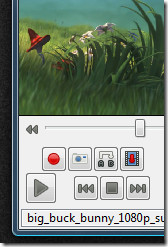
Så du ser en superheltfilm med dinvenner og en enorm eksplosion går af. For at nyde det igen, kan du nu gå over det billede for ramme med funktionen for afspilning af ramme for ramme. Når du aktiverer avancerede kontroller fra Vis-menuen, bortset fra Record-, Snapshot- og Loop-knapper, finder du knappen Afspilning af ramme for ramme. Klik på den én gang for at flytte din video til den næste ramme, ved at trykke på den igen flytter den til en anden ramme fremad og så videre.
Før VLC 1.0, hvis du skulle tage et snapshot af en del af videoen, ville den hurtigste måde være at trykke på snapshot-knappen på det rigtige tidspunkt under videoen. Hvis du ikke er heldig, er en alternativ måde at prøve at slå Pause-knappen, der faktisk sætter videoen på pause efter nogle få sekunder. Afspilning af ramme efter ramme gør opgaver såsom snapshot meget lettere.
Tilpasbar grænseflade
Så du kan ikke lide udseendet, ikke? Intet problem, nu kan du tilpasse grænsefladen i henhold til dine egne stilarter og behov. Bare gå over til Vis-menuen og tryk på Tilpas interface. Gå nu videre og vælg de knapper, du vil have, den position, hvor du vil have dem, og meget mere. Der er også nogle forudkonfigurerede profiler, som du måske vil prøve.
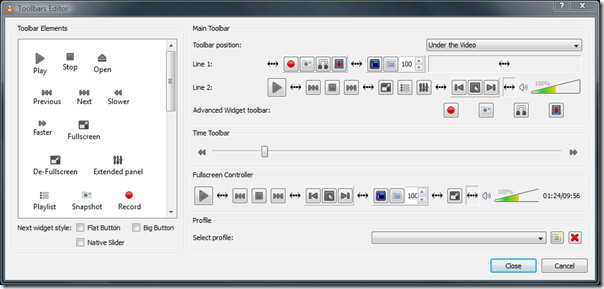
AirTunes-streaming
For dem, der ikke ved, hvad der er Airtunesstreaming, er det en funktionalitet for Apples Airport Express, der giver dig mulighed for at afspille mediefiler på dine hjemmestereohøjttalere. Oprindeligt blev den udviklet til at arbejde med iTunes, men nu har VLC officielt tilføjet understøttelsen til AirTunes-streaming også.
Hvis du har Apples Airport Express korrektinstalleret, alt hvad du behøver at gøre er at indlæse din foretrukne mediefil på VLC Media Player, gå over til afspilningslisten, højreklik på mediefilen og tryk på Stream. Selvfølgelig er du nødt til at finpusse nogle basale indstillinger senere, men det fungerer fejlfrit.
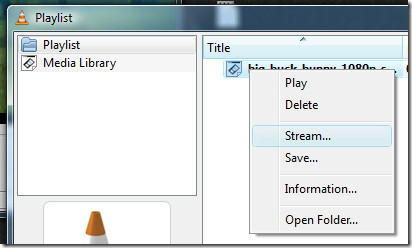
Fuld skærmgrænseflade / minimal visning og bedre videoskalering
Uanset om du har en gammel 17 ”skærm eller den nyeste40 ”LCD, VLC Media Player skaler nu dine videoer bedre i fuldskærmstilstand. Bliv ikke forvirret mellem fuldskærmstilstand og fuldskærmsgrænseflade, førstnævnte er den samme gamle fuldskærm, når du dobbeltklikker på videoen, mens den senere er den nye funktionalitet. Fuldskærmsgrænseflade og minimal visning, begge kan nås fra fanen Vis og er vigtige i deres egne vilkår.
- Fuldskærmsgrænseflade kommer nyttig, når du skal se videoen i fuldskærm og samtidig ønsker adgang til menuerne. (Hotkey: Ctrl + H)
- Minimal udsigt kommer nyttig, når du også vil se videoen i fuldskærmstilstand og holde øje med andre vinduer på proceslinjen også. (Hotkey: F11)
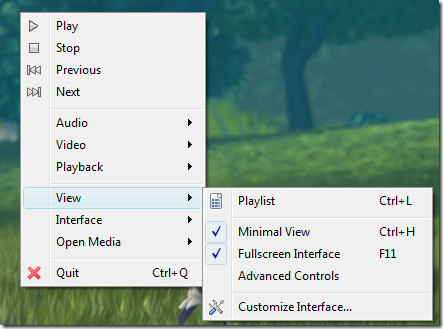
Finere hastighedskontroller
Husk de gode gamle dage, hvor du var i stand til detlet frem og tilbage din film i VHS-afspilleren, en sådan funktionalitet er tilbage i den nyeste version af VLC, men på en helt ny måde. Gå over til afspilningsmenuen, så finder du alle typer hastighedskontroller fra hurtigere / langsommere for at hoppe frem / tilbage.
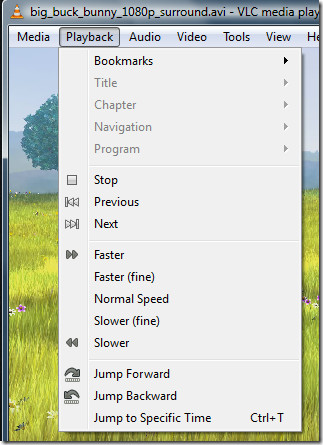
Nye formater og nye HD-codecs
Hvis du søger efter en god videoafspiller, detkan afspille HD-DVD og Blu-Ray-film problemfrit, du har lige fundet en. Den seneste udgivelse af VLC bringer mange nye HD-codecs, formater og tilføjer en vis forbedring til forskellige demuxere og kodere. Nu kan du afspille Blu-ray og HD-DVD-film uden forsinkelse.
Bemærk: Hvis du oplever hæmning, mens du afspiller HD-film, skal du sørge for, at din hardware faktisk understøtter det, før du klager over VLC til udviklerne.
Diverse
Bortset fra de funktioner, som vi har nævntovenfor understøtter nu også to nye spillelister: Windows Media Player Playlist (WPL) og Zune Playlist (ZPL). Det bringer også nogle centrale forbedringer af underteksterne og giver dig mulighed for at eksportere spillelisten i HTML-format. En anden vigtig forbedring er foretaget af videoen, når du kører i fuldskærmstilstand, du kan nu zoome ind, mens du holder de sorte grænser. For at se den fulde liste over ændringer, tjek changelog.
Har du ikke downloadet den seneste version endnu? Du kan stadig gribe den nu.
Download VLC 1.0
God fornøjelse!













Kommentarer